Neste exercício, você irá criar folhas de perfil e de planta a partir das molduras da vista criadas em um exercício anterior.
Após ter utilizado o assistente Criar molduras da vista para criar molduras da vista, será possível criar folhas usando o assistente Criar folhas.
As folhas que são criadas representam os layouts (folhas) que são utilizados para os documentos de construção (plantas).
Especifique as configurações de criação de folhas
- Abra Plan Production-Plan Profile Sheets-Create.dwg, que está localizado na pasta de desenhos dos tutoriais.
O desenho atual deve ser salvo antes de criar as folhas da seção. Para evitar que o desenho do tutorial seja substituído, salve-o em outro local.
- Clique em

 Salvar como.
Salvar como. - Na caixa de diálogo Salvar desenho como, navegue para a pasta Meus dados dos tutoriais do Civil. Clique em Salvar.
- Clique na guia painel

 Pesquisa. Nota:
Pesquisa. Nota:Em qualquer página deste assistente, é possível clicar em Criar folhas para criar as folhas usando as opções padrão nas páginas do assistente. Se houver critérios que não foram fornecidas, o botão Criar folhas não ficará disponível.
- No assistente Criar folhas, na página Grupo de molduras da vista e layouts, especifique os seguintes parâmetros:
- Grupo de molduras da vista: VFG - Maple Road.
Observe que é possível selecionar todas as molduras da vista no grupo ou uma seleção de molduras da vista dentro do grupo selecionado de molduras da vista.
- Criação de layout: número de layouts por cada desenho novo. Aceite o valor padrão de 1.
Esta opção cria um desenho para cada layout (folha). Se você inserir um valor maior do que um, três por exemplo, três layouts serão criados em cada desenho novo. O número total de folhas e desenhos depende do comprimento do alinhamento selecionado e de outros critérios, como o tamanho e a escala das viewports no modelo referenciado. É possível inserir somente um número inteiro entre zero e 256.
- Selecione o Bloco de seta norte para alinhar nos layouts: Norte.
Esta opção orienta uma um bloco de seta Norte que é definido no modelo. Esta lista será preenchida com todos os blocos que estiverem presentes no desenho atual. Observe que haverá uma (nenhuma) seleção disponível, se não quiser incluir um bloco de seta Norte.
- Grupo de molduras da vista: VFG - Maple Road.
- Clique em Avançar.
- Na página Conjuntos de folhas, em Conjunto de folhas, selecione Novo conjunto de folhas.
Esta opção especifica que um novo conjunto de folhas seja criado para organizar as novas folhas. Um conjunto de folhas permite gerenciar e publicar uma série de folhas como uma unidade. Nas etapas seguintes, você irá especificar uma localização para as folhas individuais e para o arquivo de dados do conjunto de folhas (DST). Para obter melhores resultados, armazene o arquivo de dados do conjunto de folhas e seus arquivos de folha associados no mesmo local. Para obter mais informações sobre como trabalhar com folhas e conjuntos de folhas, consulte a Ajuda do AutoCAD.
- Clique em
 avançar para Local de armazenamento do conjunto de folhas.
avançar para Local de armazenamento do conjunto de folhas. - Na caixa de diálogo Procurar a pasta do conjunto de folhas, navegue para a pasta Meus dados do tutorial. Clique em Abrir.
- Clique em
 avançar para o Local de armazenamento de arquivos de folhas.
avançar para o Local de armazenamento de arquivos de folhas. - Na caixa de diálogo Procurar pasta, navegue para a pasta Meus dados do tutorial. Clique em Abrir.
- Clique em Avançar. Nota:
Se as molduras da vista não incluírem nenhuma vista do perfil, então, a página Gráficos do perfil no assistente Criar folhas será ignorada. A página Referências de dados será exibida em seguida.
- Na página Gráficos do perfil, em Outra opções do gráfico do perfil longitudinal, selecione Selecionar configurações. Nota:
Você especificou Configurações do gráfico do perfil longitudinaldurante o Exercício 2: Criar molduras da vista.
- Clique em Assistente de Gráfico do perfil longitudinal.
- No assistente Criar múltiplos gráficos do perfil, use os vínculos ao longo do lado esquerdo ou os botões Voltar e Próximo para ver as configurações disponíveis. Muitas das configurações não estão disponíveis porque eles já estão definidas pelo grupo de molduras da vista selecionado no momento.
Para obter mais informações, consulte o exercício do tutorial Criar múltiplos gráficos do perfil.
- Clique em Concluir.
- No assistente Criar folhas, em Alinhar vistas, selecione Alinhar gráfico do perfil longitudinal e vista da planta ao iniciar.
Esta opção alinha a estaca inicial do alinhamento na vista da planta com a estaca inicial do perfil no gráfico do perfil longitudinal. O gráfico do perfil longitudinal desloca-se para a direita para acomodar a estaca inicial exata do alinhamento.
- Clique em Avançar.
- Na página Referências de dados, é possível selecionar ou omitir os objetos para os quais você deseja incluir referências nas folhas. Observe que o alinhamento e o perfil da Maple Road são selecionados por padrão.
- Marque a caixa de seleção próxima a Redes de tubulação.
Criar folhas
- Clique em Criar folhas para fechar o assistente e criar as folhas. Quando solicitado a salvar o desenho atual, clique em OK.
- Quando solicitado, efetue o pan para uma área limpa no desenho e clique em uma localização para a origem do gráfico do perfil longitudinal.
Após as folhas terem sido criadas, o Gerenciador de conjunto de folhas será exibido, mostrando as folhas recém criadas. Para obter mais informações sobre o Gerenciados de conjunto de folhas, consulte os tópicos da Ajuda do Gerenciador de conjunto de folhas na Ajuda do AutoCAD.
- Se o Gerenciador de conjunto de folhas não abrir, insira SHEETSET na linha de comando.
- No Gerenciador de conjunto de folhas, selecione Abrir na lista suspensa.
- Na caixa de diálogo Abrir conjunto de folhas, navegue para a pasta Meus dados do tutorial do Civil 3D e selecione VFG - Maple Road.dst. Clique em Abrir.
No Gerenciador de conjunto de folhas, observe que o VFG - Maple Road - (1).dst será aberto, exibindo as cinco folhas que foram criadas.
- Selecione uma das folhas na lista: Clique com o botão direito e selecione Abrir.
A folha será aberta como um novo desenho.
Nota:É possível publicar as folhas diretamente no Gerenciador de conjunto de folhas ou compartilhá-las usando o recurso eTransmit.
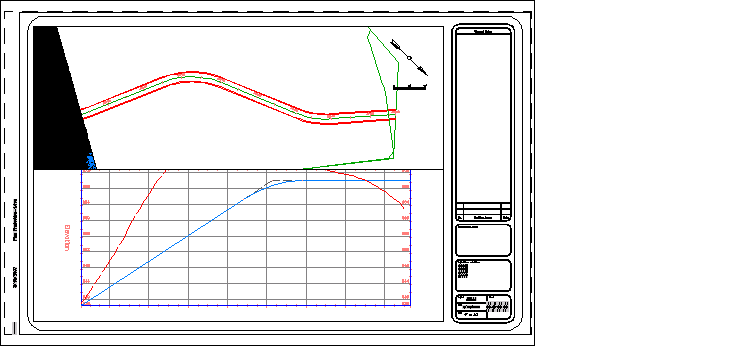
Para continuar com este tutorial, vá para Exercício 2: Criar folhas de seção.